时间:2023-10-06 09:00:37 作者:永煌 来源:系统之家 1. 扫描二维码随时看资讯 2. 请使用手机浏览器访问: https://m.xitongzhijia.net/xtjc/20231006/294275.html 手机查看 评论 反馈
当您在使用Win11时,您可能会遇到桌面无法响应、无法点击图标或任务栏、无法启动应用程序等情况。这种桌面假死问题会导致用户无法正常进行工作或使用计算机,这也是令人沮丧的问题之一,那么要如何去解决这个问题呢?下面就和小编一起来看看方法吧。
Win11桌面假死无响应的解决方法
解决方法一
1. ctrl+alt+del快捷键调出锁屏界面,点击任务管理器。

2. 找到Windows资源管理器进程。

3. 选择Windows资源管理器,点击重启任务。

4. Windows资源管理器重启后,电脑应该就可以正常使用了。
解决方法二
1. win+i调出运行,输入cmd回车打开命令提示符,输入sfc /scannow回车。
2. sfc /scannow命令是用来修复系统文件的,不管是文件缺失还是损坏都可以修复。

解决方法三
推荐系统下载:Win11纯净版iso镜像(流畅稳定)【点击下载】
Win11纯净版iso镜像(流畅稳定)是一个非常干净的系统,不仅在安装之后用户们可以轻松的进行使用,而且系统的资源模式非常的智能,能够支持用户们随时的对各种程序进行快速响应使用,此外还拥有强大的服务等待大家的体验。
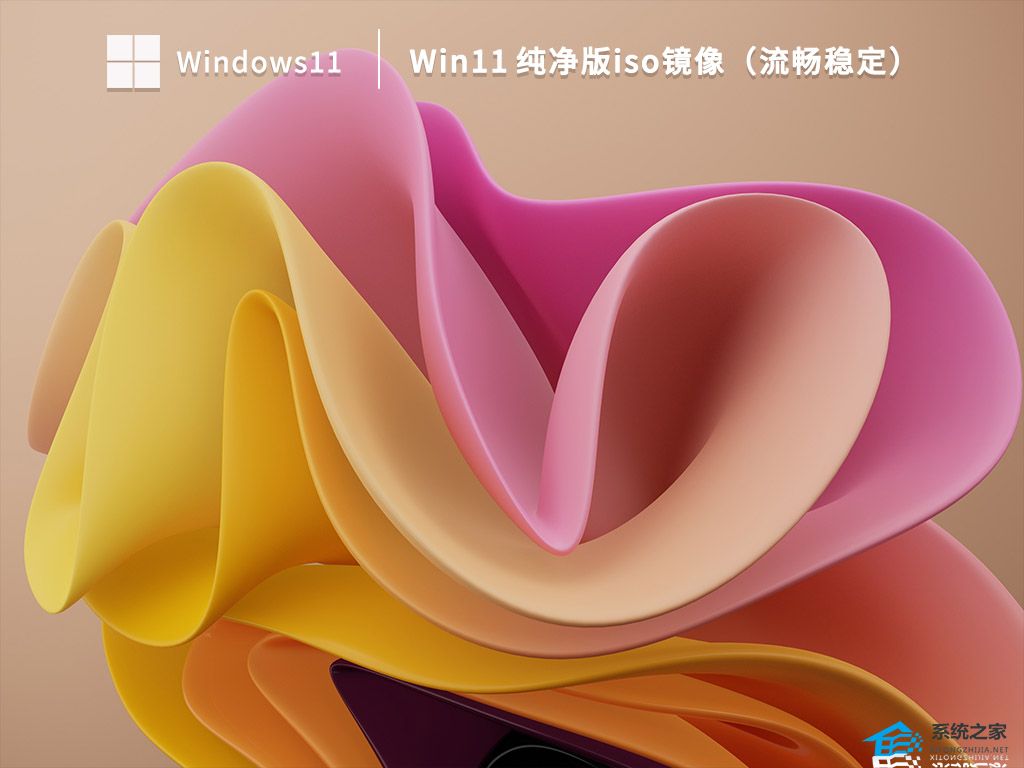
以上就是系统之家小编为你带来的关于“Win11桌面假死无响应怎么办?Win11桌面假死无响应的解决方法”的全部内容了,希望可以解决你的问题,感谢您的阅读,更多精彩内容请关注系统之家官网。
发表评论
共0条
评论就这些咯,让大家也知道你的独特见解
立即评论以上留言仅代表用户个人观点,不代表系统之家立场